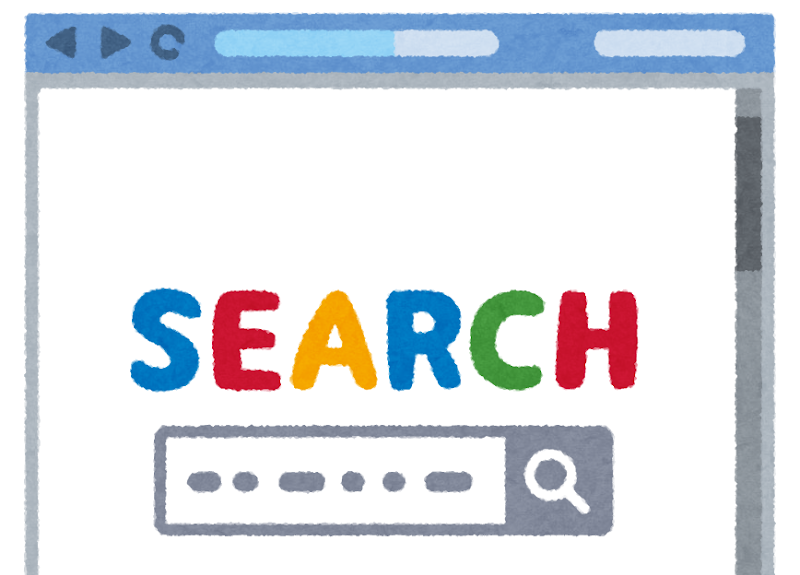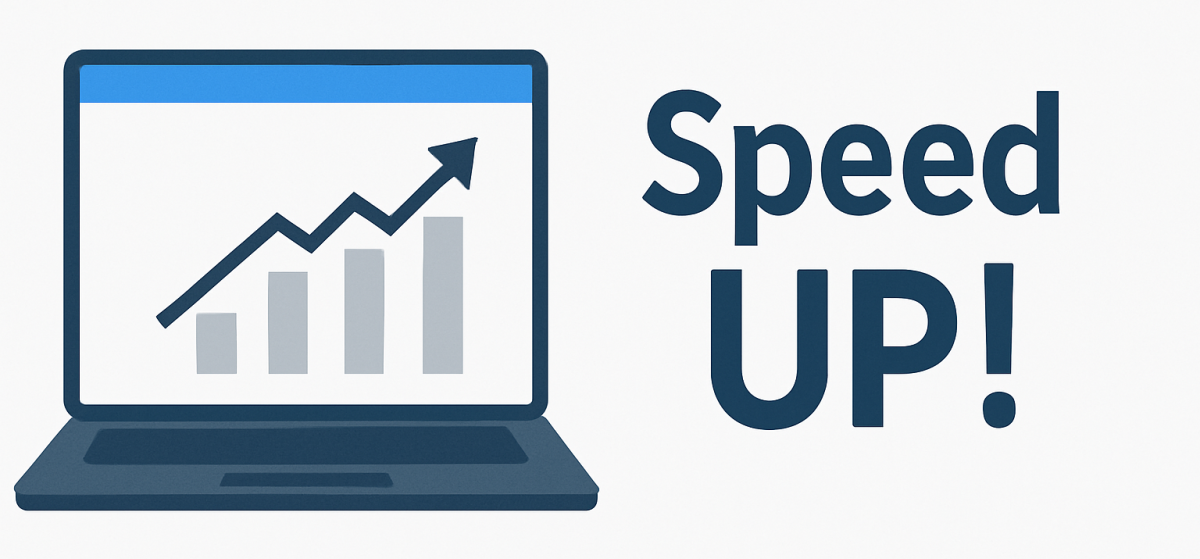はじめに
こんにちは、イチノセです。
普段パソコンを使っていて、「なんだか最近動きが遅いな…」って感じたこと、ありませんか?
- アプリの起動に時間がかかる
- タブを開くたびにカクカクする
- カーソルが止まったり、画面が固まったり…
…正直、ちょっとしたことでも地味にストレスになりますよね。
わたしも以前、
「壊れた!?」「買い替え時かな…」と焦ったことがあったんですが、
実は、設定や使い方を見直すだけでサクサクに戻った経験があります。
この記事では…
- 専門知識がなくてもできる
- すべて無料で試せる
- すぐ効果を感じやすい
パソコンを軽くするためのスピード改善術を、わかりやすくまとめました。
「新しいパソコンを買う前に、ちょっと試してみたい」
「仕事や趣味でPCをもっと快適に使いたい」
そんな方にもきっと役立つはずです。
ではさっそく、改善チェックポイントから見ていきましょう!
よくある原因|PCが重くなる理由は意外とシンプル

まずは、パソコンが重く感じるときにありがちな原因をチェックしておきましょう。
ちょっとしたことの積み重ねが、動作のモタつきにつながっていることが多いです。
よくある「PCが重い」原因一覧
| 原因 | 内容 |
|---|---|
| 起動時にアプリがたくさん立ち上がっている | 自動でいろいろ動き出して、スタートから重い状態に… |
| メモリの空きが少ない | 同時に開くソフトが多いと、一気に動作が重くなります |
| 一時ファイルやキャッシュがたまっている | 実は見えないところで“ゴミ”が蓄積されています |
| アップデートがたまっている | Windowsやソフトの更新が滞っていると、不具合の元に |
| セキュリティソフトが重い | 裏で常に動いていて、リソースを食ってしまうことも |
| パソコンの再起動をしていない | 「ずっとスリープで使ってる」派は要注意! |
🙋♀️ イチノセのひとこと
今すぐできる!無料のPCスピード改善テクニック
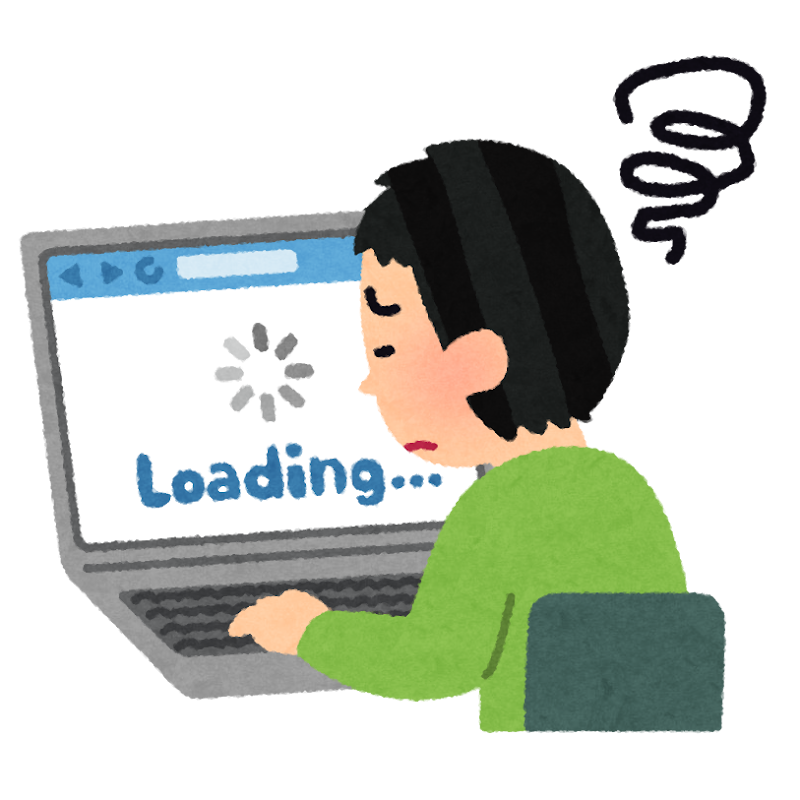
ここからは、パソコン初心者の方でも安心して試せる方法を、ステップごとに紹介していきます。
どれも「設定」や「アプリを少し見直すだけ」でできることばかりなので、気軽にやってみてくださいね。
Step ①|まずはPCを再起動してみる
意外と見落とされがちですが、一度も再起動していないと、知らないうちに動作が重くなっていることがあります。
- スリープばかりで電源を切っていない
- なんとなくずっと起動しっぱなし
という方は、一度再起動してあげるだけで劇的に改善することも!
Step ②|スタートアップアプリを見直す
パソコンを起動したときに、自動で立ち上がるアプリが多いと、それだけでモタつきの原因になります。
Windowsの場合:
- キーボードで「Ctrl + Shift + Esc」を押してタスクマネージャーを開く
- 「スタートアップ」タブを選択
- 不要なアプリを選んで「無効にする」をクリック
→ ここで「高」「中」と表示されているアプリは、起動時に負担が大きめです。
Step ③|不要なファイルやキャッシュを掃除する
一時ファイル・キャッシュ・ゴミ箱などを整理すると、ストレージの空きが増えて動作が軽くなります。
おすすめ:Windowsの「ストレージセンサー」
- 「設定」→「システム」→「記憶域」
- 「ストレージセンサー」をオンにする
- 「今すぐクリーンアップ」で不要なファイルを一括削除!
Step ④|使ってないアプリをアンインストール
「入れたけど使ってないアプリ」が残っていると、容量を圧迫してPCが重くなります。
「設定」→「アプリ」→「インストール済みのアプリ」一覧から
あまり使っていないものは、思いきってアンインストール!
Step ⑤|セキュリティソフトを見直す
無料のセキュリティソフトはありがたい存在ですが、
ものによってはPCの動作を重くするタイプもあるので要注意。
- 複数のセキュリティソフトを入れていないか?
- 「リアルタイム保護」が過剰になっていないか?
必要最低限に絞って、スマートに守るのがコツです。
🙋♀️ イチノセのひとこと
おわりに|PCを軽くするのは、思ったよりカンタンかも
「最近パソコンが重くて使いづらいな…」と思っても、
必ずしも買い替えや修理が必要なわけではありません。
✔ 今日のおさらい
- スタートアップや一時ファイルの整理だけでも、体感が変わる
- セキュリティソフトや不要アプリの見直しも効果的
- どれも無料でできる&すぐ試せるものばかり
「なんか遅いけど、よくわからないからそのまま…」と放置しがちなパソコンも、
ちょっと見直してあげるだけで、まだまだ元気に働いてくれることが多いんです。
わたしも、
「あのときちゃんと設定見直してよかった~」と思った経験がたくさんあります。
この記事が、そんなちょっといいキッカケになればうれしいです。
また気になったことがあれば、いつでも「イチノセのIT手帖」に遊びにきてくださいね。
ではでは!
■その他のPC関連活用術はこちらをご覧ください!